pdf删除一页怎么删除?pdf删除页面方法分享
相信大家都有过编辑PDF文件的经历,当我们发现文件中的某一页不符合需求时,会选择将其删除,那么,pdf删除一页怎么删除?在本文中,我们将分享一些简单易行的方法,帮助大家轻松删除PDF文件中的页面。无论是为了个人需求还是工作需要,这些方法都能为小伙伴们提供便利。接下来,就让我们一起来看看吧。

方法一:使用迅捷PDF转换器在线网站
当我们在制作PDF文件时,可能会不小心多添加了一些无关的页面,使用迅捷PDF转换器在线网站的【PDF删除页面】功能可以轻松删除这些多余页面,使文件更加简洁。
迅捷PDF转换器在线网站能够帮助用户进行PDF文件的转换和编辑,网站非常简单易用,无需下载安装任何软件,只需打开迅捷PDF转换器网站,即可进行删除页面的操作。网站的处理速度快,无需等待长时间的处理过程,即可快速完成删除页面的操作,适用于各种删除页面的需求场景。
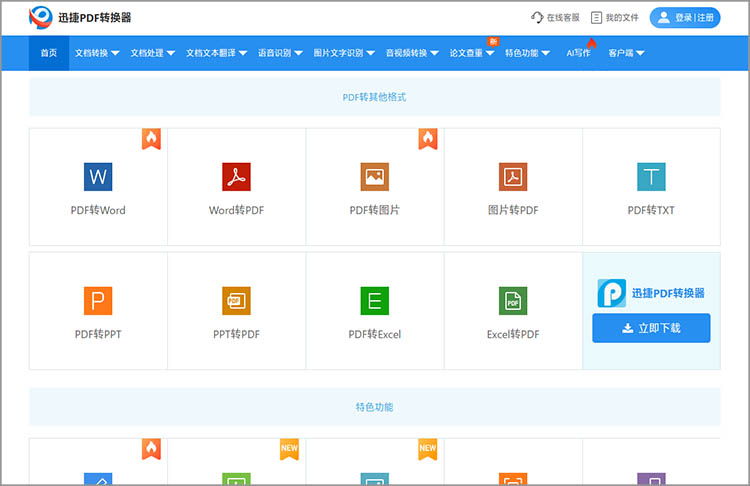
pdf删除页面的具体流程
1.使用浏览器访问迅捷PDF转换器在线网站,在网站首页找到【文档处理】-【PDF删除页面】功能,点击进入。
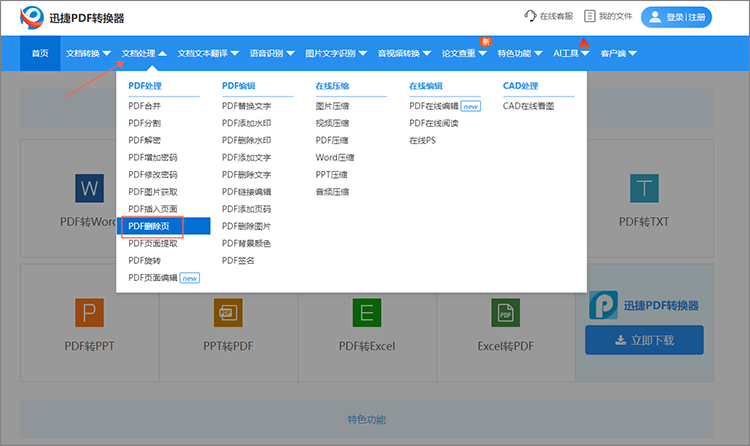
2.通过功能页面中的【点击选择文件】按钮,把需要编辑的文件上传到网站中。
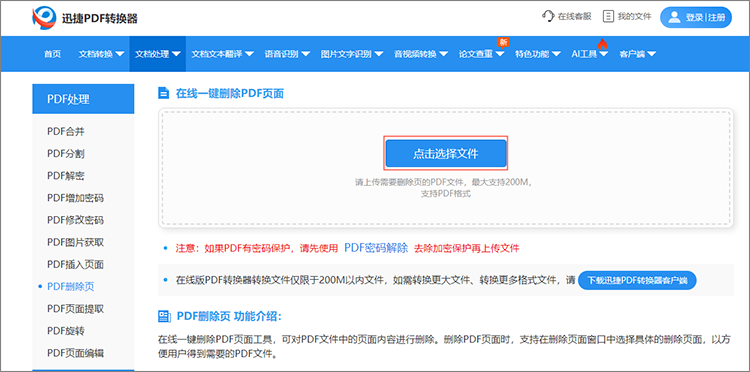
3.文件上传完成后,我们可以预览到PDF文件的具体内容。根据需求,选择想要删除的页面即可,可一次性选中多张页面进行删除。
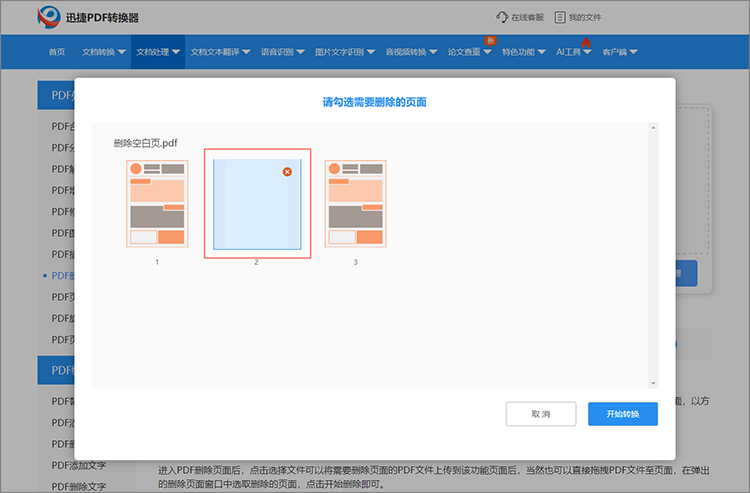
4.勾选好要删除的页面后,点击【开始删除】按钮,等待网站进行删除处理。当处理完成时,点击【立即下载】,将处理好的PDF文件保存到设备中即可。
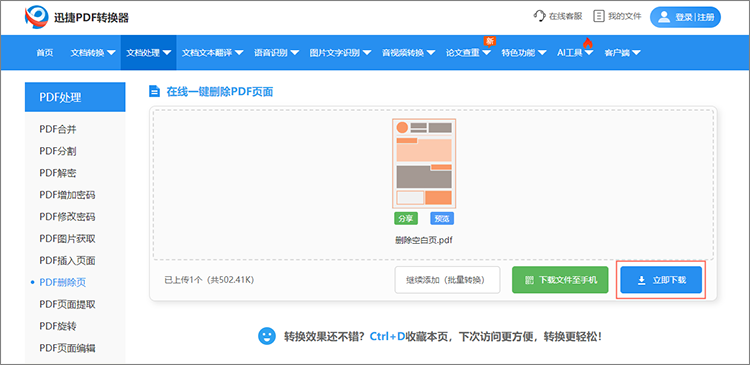
方法二:使用迅捷PDF转换器客户端
为了方便用户使用,迅捷PDF转换器提供了多端口服务,除了在线网站还拥有客户端。客户端和在线网站的功能大致相同,但与在线网站有所不同的是,使用迅捷PDF转换器客户端需要先安装对应的工具,需要更加复杂的操作或者是需要频繁使用的小伙伴们,可以试一试。
pdf删除页面步骤如下
1.打开工具后,找到对应的功能按钮【PDF操作】-【PDF删除页面】。
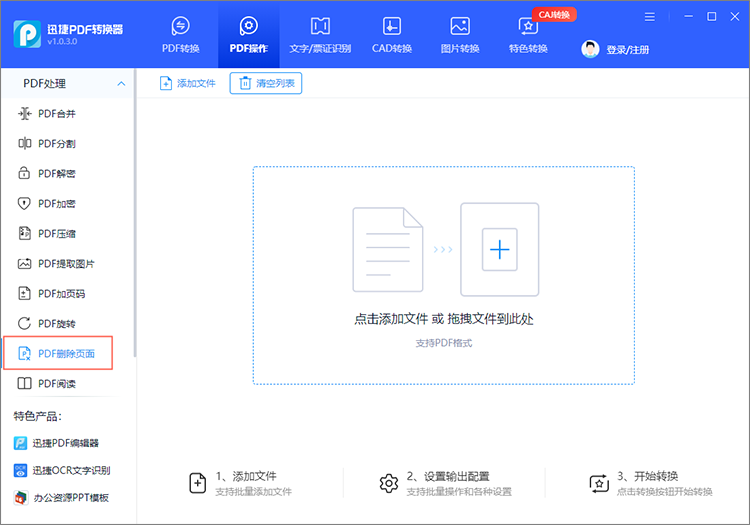
2.将需要处理的文件上传到工具中,然后根据需要,选择想要删除的页面。可以将鼠标方到某个页面单独对它进行删除,也可以按住“shift”选择多个页面进行删除。
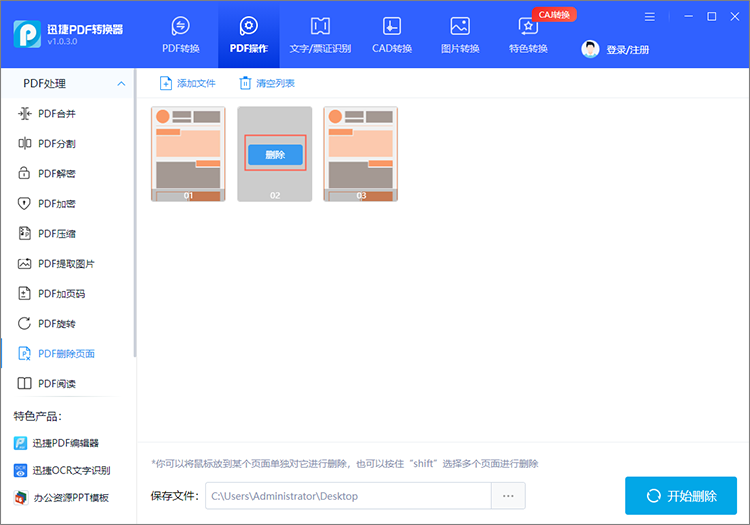
3.选择完成后,就可以点击【开始删除】按钮。当工具完成删除操作后,会将文件直接保存在指定位置。
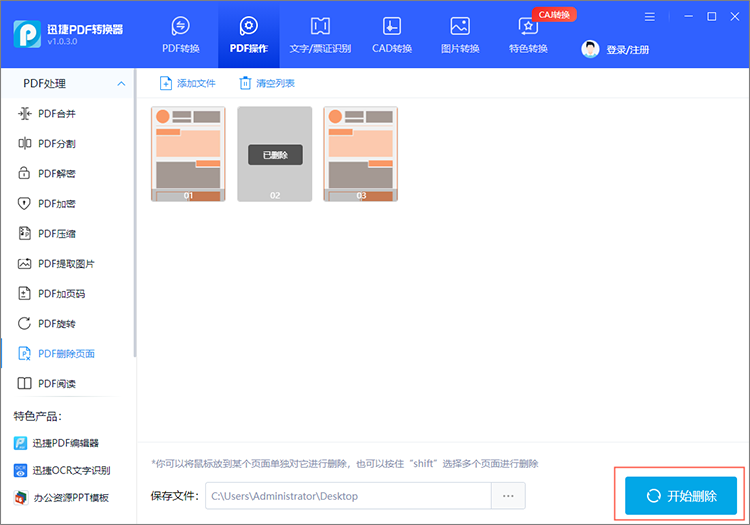
有关“pdf删除一页怎么删除”的内容到这里就结束了,无论是使用在线网站还是客户端,都可以轻松完成PDF文件的编辑处理。方法简单易行,无论是个人还是工作需求,都可以轻松应对。希望通过今天的介绍,可以让大家在编辑PDF文件时更加得心应手。
相关文章
pdf打开有密码怎么去掉?3种有效的解决方法推荐
pdf打开有密码怎么去掉?在日常办公和学习中,我们常常会遇到一些加密的PDF文件,这些文件设置了密码,限制了查看、编辑或打印等功能。当遇到需要去除 PDF 密码的情况时,很多人可能会感到无从下手。其实,去除PDF密码并非难事,下面本文将为小伙伴们介绍3种有效的PDF解密方法,帮助大家轻松去除PDF密码,让文件的使用更加便捷。
如何把多个pdf加入到一个pdf?分享3个整合文档的方法
如何把多个pdf加入到一个pdf?在日常的工作和学习中,我们经常会遇到需要将多个PDF文件整合成一个文件的需求。无论是为了简化查阅、便于分享,还是出于格式统一的考虑,掌握PDF整合技巧都是十分必要的。本文将分享三种有效的方法,帮助小伙伴们进一步了解,使整合文档变得更为简单。
怎么从pdf中提取图片?快速实现的4个技巧
怎么从pdf中提取图片?我们常常会遇到需要从PDF文档中提取图片的情况,无论是制作演示文稿、编辑报告,还是进行学术研究,都可能需要将PDF中的图片单独保存下来。但PDF格式本身的特殊性使得直接复制图片并不总是可行。本文将详细介绍四种快速实现PDF图片获取的技巧,希望能够帮助到你。
怎么对pdf加密?分享加密的3种方式
怎么对pdf加密?在数字化的今天,PDF文档因其便于分享和存档的特性而广受欢迎。不过,随着信息安全的日益重要,对PDF文件进行加密以保护敏感信息也变得至关重要。本文将介绍三种对PDF增加密码的有效方式,帮助读者更加深入地了解如何安全地保护自己的文件。
pdf可以拆分成多个文件吗?4种拆分方法帮你忙
当面对一个页数繁多、内容庞杂的PDF文件时,我们常常会遇到需要将其拆分的场景。例如,一份数百页的报告,我们可能只需要其中的某个章节;或者一个包含多个合同的PDF,需要分别存档。那么,PDF可以拆分成多个文件吗?答案是肯定的。PDF拆分不仅可行,而且方法多样,可以满足不同用户的需求。本文将详细介绍四种PDF拆分方法,帮助你轻松驾驭PDF文件管理。

 ”
” ”在浏览器中打开。
”在浏览器中打开。

